Not
Bu sayfaya erişim yetkilendirme gerektiriyor. Oturum açmayı veya dizinleri değiştirmeyi deneyebilirsiniz.
Bu sayfaya erişim yetkilendirme gerektiriyor. Dizinleri değiştirmeyi deneyebilirsiniz.
Azure DevOps Services | Azure DevOps Server 2022 - Azure DevOps Server 2019
İşlem hattınız kuyruğa alınmış ancak hiç başlatılamazsa aşağıdaki öğeleri denetleyin.
- Paralel iş sınırlamaları: Kullanılabilir ajan yok veya ücretsiz limitlerinize ulaştınız
- Azure DevOps güvenlik duvarı arkasında Azure Key Vault'a erişemiyorum
- Yeterli eşzamanlılığa sahip değilsiniz
- İşiniz onay bekliyor olabilir
- Tüm kullanılabilir aracılar kullanımda
- Bir temsilcinin yetkileriyle uyuşmayan talepler
- Hizmet düşüşü için Azure DevOps durumunu denetleme
Not
Aşağıdaki senaryolar bir paralel iş tüketmeyecektir:
- Yayın işlem hatlarını veya çok aşamalı YAML işlem hatlarını kullanıyorsanız, bir çalıştırma yalnızca bir aşamaya aktif olarak dağıtıldığı zaman paralel bir işi tüketir. Yayın onay veya manuel müdahale beklerken paralel bir görev kullanmaz.
- Bir sunucu işi çalıştırdığınızda veya sürüm işlem hatlarını kullanarak bir dağıtım grubuna dağıttığınızda, paralel işler tüketmezsiniz.
Daha fazla bilgi için: Paralel bir işin bir işlem hattıtarafından nasıl tüketildiği, Dağıtım öncesi onaylarıekleyin, Sunucu işleri, Dağıtım grupları
Paralel görev sınırları - kullanılabilir bir acenta yok veya ücretsiz sınırlarınıza ulaşmış durumdasınız
Başka işlem hatları çalıştırıyorsanız, kalan paralel işleriniz olmayabilir ya da
Kullanılabilir paralel işleri kontrol et
Not
Azure Pipelines, genel projeler ve belirli özel projeler için yeni kuruluşlarda Microsoft tarafından barındırılan paralel işlerin otomatik olarak ücretsiz olarak verilmesini geçici olarak devre dışı bırakmıştır. Paralel işleriniz yoksa işlem hatlarınız şu hatayla başarısız olur: ##[error]No hosted parallelism has been purchased or granted. To request a free parallelism grant, please fill out the following form https://aka.ms/azpipelines-parallelism-request. Aşağıdaki bölümde açıklandığı gibi Microsoft tarafından barındırılan paralel işlerinizi denetleyin ve sıfır paralel işiniz varsa, paralel işler için ücretsiz bir izin isteyebilirsiniz. Kuruluşunuz için paralel işlerin ücretsiz olarak verilmesini istemek için bir istek gönderin. İsteğinizin işlenmesi birkaç iş günü sürebilir.
Sınırlarınızı kontrol etmek için Proje ayarlarınagidin, Paralel işler.
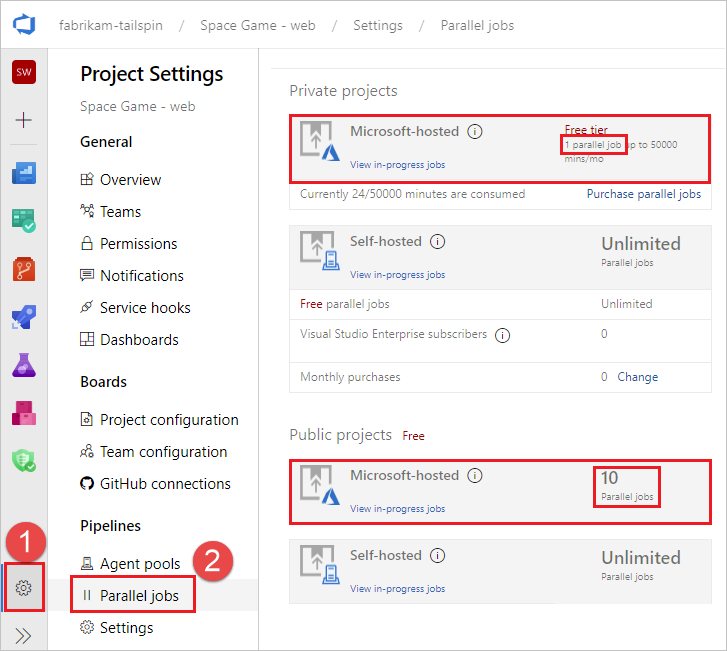
Microsoft tarafından barındırılan aracıları
Sınırları gözden geçirdikten sonra, şu anda kaç işin çalıştığını ve kaç işin kullanılabilir olduğunu görmek için eşzamanlılığı denetleyin.
Başka işlem hatları çalıştırıyorsanız, kalan paralel işleriniz olmayabilir ya da
Azure DevOps'tan güvenlik duvarı arkasında Azure Key Vault'a erişemiyorum
İşlem hattınızdan Azure Key Vault'a erişemiyorsanız, güvenlik duvarı Azure DevOps Services aracısı IP adresini engelliyor olabilir. haftalık JSON dosyasında yayımlanan IP adresleri izin verilenler listesine eklenmelidir. Daha fazla bilgi için bkz. Microsoft tarafından barındırılan aracılar: Ağ.
Yeterli eşzamanlılığınız yok
Ne kadar eşzamanlılığa sahip olduğunuzu denetlemek için:
Sınırlarınızı kontrol etmek için Proje ayarlarınagidin, Paralel işler.
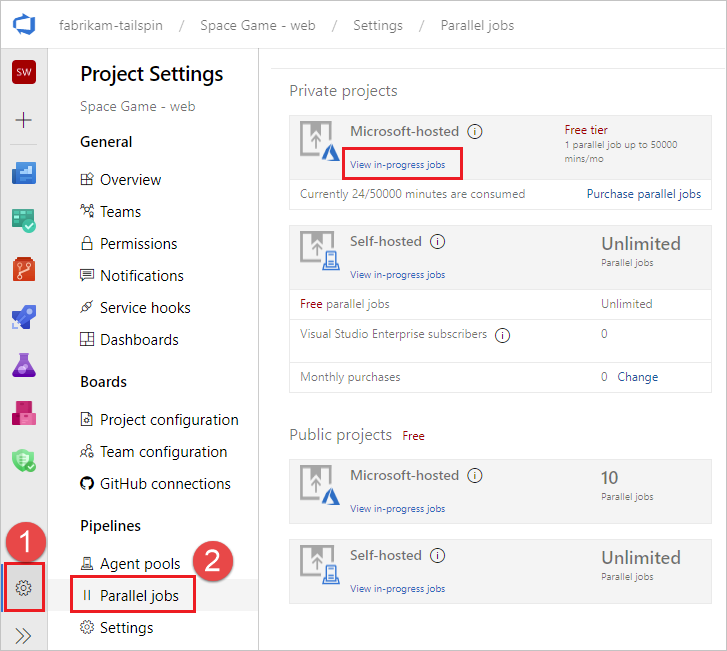
Bu sayfaya
https://dev.azure.com/{org}/_settings/buildqueue?_a=concurrentJobsgidip veya günlüklerden paralel işleri yönet'i seçerek de ulaşabilirsiniz.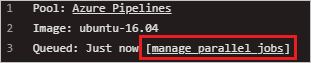
Eşzamanlılığı denetlemek istediğiniz havuzu belirleyin (Microsoft tarafından barındırılan veya şirket içinde barındırılan havuzlar) ve devam eden işleri görüntülemek için seçeneğini seçin.
Şu an çalışan X/X işleri gösteren bir metin göreceksiniz. Her iki sayı da aynıysa, bekleyen işler, halen çalışan işler bitene kadar beklemeye devam eder.
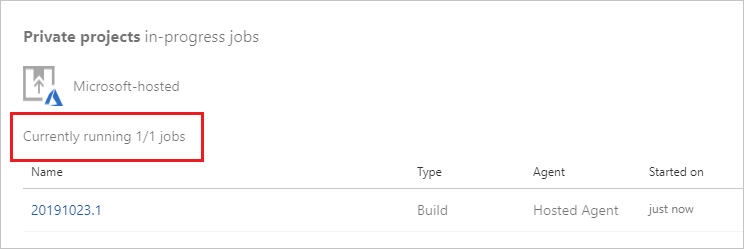
Project ayarlarından .Aracısı havuzlarını seçerek kuyruğa alınan işler de dahil olmak üzere tüm işleri görüntüleyebilir 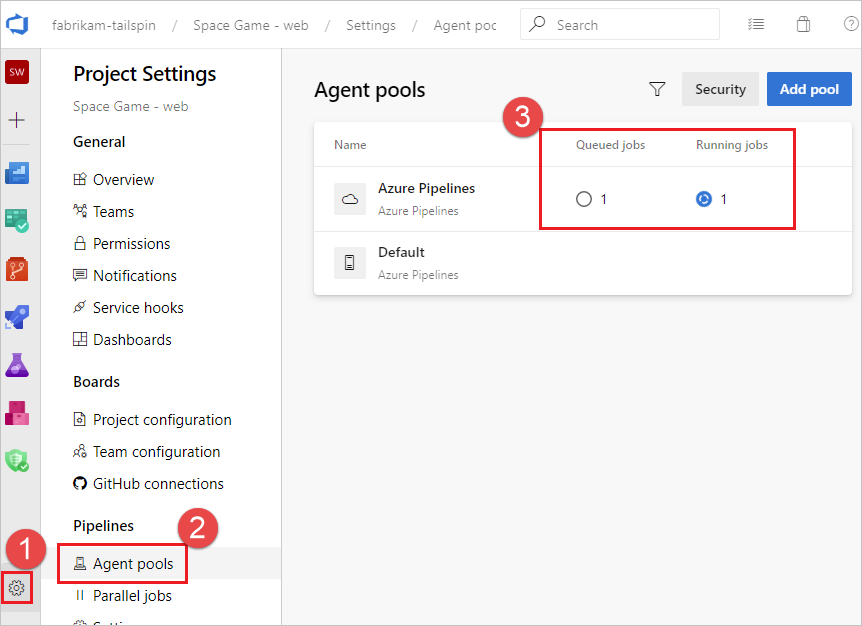
Bu örnekte eş zamanlı iş sınırı birdir ve bir iş çalışıyor ve bir iş kuyruğa alınmış durumda. Tüm aracılar işlerle meşgul olduğunda, bu örnekte olduğu gibi, ek işler kuyruğa alındığında aşağıdaki mesaj görüntülenir:
The agent request is not running because all potential agents are running other requests. Current position in queue: 1. Bu örnekte iş kuyrukta bir sonraki sırada olduğundan konumu birdir.
İşiniz onay bekliyor olabilir
İşlem hattınız, onay beklediği için bir sonraki aşamaya geçmeyebilir. Daha fazla bilgi için bkz. Onayları ve denetimleri tanımlama.
Tüm kullanılabilir aracılar kullanımda
Tüm temsilcileriniz şu anda meşgulse, işler bekleyebilir. Aracılarınızı denetlemek için:
https://dev.azure.com/{org}/_settings/agentpools'a gidinDenetlenecek aracı havuzunu seçin, bu örnekte FabrikamPool, ve Aracılaröğesini seçin.
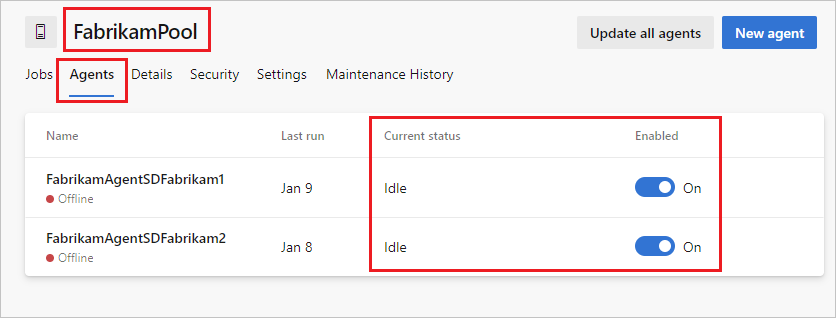
Bu sayfada şu anda çevrimiçi/çevrimdışı olan ve kullanımda olan tüm aracılar gösterilir. Bu sayfadan havuza başka aracılar da ekleyebilirsiniz.
Bir aracının yetkinlikleriyle eşleşmeyen talepler
İşlem hattınızın hiçbir aracınızın özelliklerini karşılamayacak talepleri varsa işlem hattınız başlatılmaz. Aracılarınızdan yalnızca bazıları istenen özelliklere sahipse ve şu anda başka işlem hatları çalıştırıyorsa, bu aracılardan biri kullanılabilir duruma gelene kadar işlem hattınız durdurulur.
Aracılarınız ve işlem hatlarınız için belirtilen yetkinlikleri ve talepleri kontrol etmek için bkz. Yetkinlikler.
Not
Özellikler ve talepler genellikle sadece kendi kendine barındırılan aracılarda kullanılır. İşlem hattınızda aracının sistem özellikleriyle eşleşmeyen talepler varsa, aracıları eşleşen özelliklerle açıkça etiketlemediğiniz sürece işlem hatlarınız aracı alamaz.
TFS aracısı bağlantı sorunları
- Konfigürasyon, aracı bağlantısını test ederken başarısız oluyor (yalnızca şirket içi TFS)
- Ajan iletişimi kaybetti
- TFS İş Aracısı başlatılmadı
- Yanlış yapılandırılmış bildirim URL'si (1.x aracı sürümü)
Aracı bağlantısını test ederken yapılandırma hatası veriyor (yalnızca yerel TFS)
Testing agent connection.
VS30063: You are not authorized to access http://<SERVER>:8080/tfs
Aracı yapılandırılırken yukarıdaki hata alınırsa, TFS makinenize giriş yapın. Internet Information Services (IIS) yöneticisini başlatın. Anonim Kimlik Doğrulaması
TFS anonim kimlik doğrulaması etkin mi 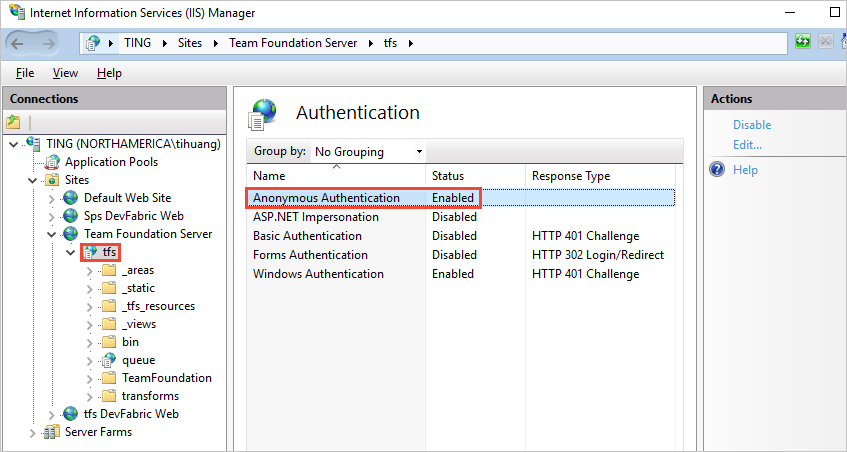
Ajan iletişimi kaybetti
Bu sorun şu hata iletisiyle karakterizedir:
The job has been abandoned because agent did not renew the lock. Ensure agent is running, not sleeping, and has not lost communication with the service.
Bu hata, ajanın sunucuyla birkaç dakika boyunca iletişimi kaybettiğini gösterebilir. Aşağıdakileri kontrol edin, aracı makinede ağ veya diğer kesintileri eleyin:
- Otomatik güncelleştirmelerin kapalı olduğunu doğrulayın. Bir güncelleştirmeden makine yeniden başlatılması, derleme veya sürümün yukarıdaki hatayla başarısız olmasına neden olur. Bu tür bir kesintiyi önlemek için güncelleştirmeleri denetimli bir şekilde uygulayın. Ajan makinesini yeniden başlatmadan önce, ajanı havuz yönetimi sayfasında devre dışı bırakın ve devam eden bütün derlemelerin tamamlanmasına izin verin.
- Uyku ayarlarının kapalı olduğunu doğrulayın.
- Aracı bir sanal makinede çalışıyorsa, birden çok dakika boyunca makinenin durumunu ciddi şekilde etkileyebilecek dinamik geçiş veya diğer VM bakım işlemlerinden kaçının.
- Aracın bir sanal makinede çalışması durumunda, aynı işletim sistemi güncelleme önerileri ve uyku ayarı önerileri ana makineye de uygulanır. Ayrıca, konak makineyi etkileyen diğer tüm bakım işlemleri.
- Performans izleyici günlüğü veya diğer sağlık ölçüm günlükleri, aracı makinedeki (disk, bellek, sayfa dosyası, işlemci, ağ) kısıtlı kaynak kullanılabilirliği ile bu tür hataları ilişkilendirmeye yardımcı olabilir.
- Hatayı ağ sorunlarıyla ilişkilendirmenin bir diğer yolu da bir sunucuya süresiz olarak ping göndermek ve zaman damgalarıyla birlikte çıkışı bir dosyaya döküm etmektir. Sağlıklı bir aralık, örneğin 20 veya 30 saniye, kullanın. Azure Pipelines kullanıyorsanız, örneğin bing.com gibi bir internet alan adını ping yapmak isteyebilirsiniz. Şirket içi TFS sunucusu kullanıyorsanız, aynı ağdaki bir sunucuya ping göndermek isteyebilirsiniz.
- Makinenin ağ aktarım hızının yeterli olduğunu doğrulayın. Aktarım hızını denetlemek için çevrimiçi hız testi gerçekleştirebilirsiniz.
- Ara sunucu kullanıyorsanız aracının proxy'nizi kullanacak şekilde yapılandırıldığını doğrulayın. Aracı dağıtım konusuna bakın.
TFS İş Aracısı başlatılmadi
Bu, web konsolunda "Bir aracının istenilmesi bekleniyor" iletisiyle karakterize edilebilir. TFSJobAgent (görünen ad: Visual Studio Team Foundation Arka Plan İş Aracısı) Windows hizmetinin başlatıldığından emin olun.
Yanlış yapılandırılmış bildirim URL'si (1.x aracı sürümü)
Bu, web konsolunda "Bir aracıdan konsol çıkışı bekleniyor" iletisiyle karakterize edilebilir ve sonunda işlem zaman aşımına uğrar.
Eşleşmeyen bir bildirim URL'si çalışanın sunucuya bağlanamamasına neden olabilir. Bkz. Team Foundation Yönetim KonsoluUygulama Katmanı. 1.x aracısı, yapılandırıldığı URL'yi kullanarak mesaj kuyruğunu dinler. Ancak, kuyruktan bir iş iletisi çekildiğinde, çalışan işlem sunucuya geri bildirimde bulunmak için bildirim URL'sini kullanır.
Hizmet düşüşü için Azure DevOps durumunu denetleme
Azure DevOps Hizmet Durumu Portalı aracılar için artan kuyruk süresi gibi hizmet düşüşlerine neden olabilecek sorunlar olup olmadığını denetleyin. Daha fazla bilgi için bkz. Azure DevOps Hizmet Durumu
Daha fazla yardıma ihtiyacım var. Bir böcek buldum. Bir önerim var. Nereye gideceğim?
Abonelik, faturalama ve teknik destek alma
Geliştirici Topluluğu'nde sorunları bildirin veya geri bildirim gönderin.
Önerilerinizi bekliyoruz: